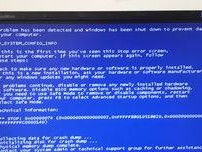电脑开不了机,运行速度又慢,是不是让你头疼得要命?别急,今天就来给你支几招,让你的电脑焕发新生!
一、检查电源和连接线

首先,你得确认电脑的电源线是否插好,电源插座是否有电。有时候,电源线松动或者插座接触不良,都会导致电脑无法开机。另外,检查一下电脑的连接线,比如显示器、鼠标、键盘等,确保它们都连接牢固。
二、重启电脑
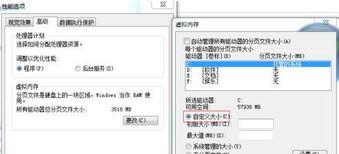
重启电脑是一种简单有效的解决方法。有时候,电脑只是因为运行了太多程序或者系统卡顿而无法正常开机。重启电脑可以清除这些临时文件,让电脑重新开始。
三、检查硬盘

硬盘是电脑存储数据的地方,如果硬盘出现问题,电脑就会变得很慢。你可以通过以下几种方法来检查硬盘:
1. 使用硬盘检测工具:市面上有很多硬盘检测工具,如CrystalDiskInfo、HDD Health等。这些工具可以帮你检测硬盘的健康状况,包括温度、坏道、性能等。
2. 查看硬盘使用率:在Windows系统中,你可以通过任务管理器查看硬盘的使用率。如果硬盘使用率过高,说明电脑正在处理大量数据,导致运行速度变慢。
3. 检查硬盘分区:有时候,硬盘分区出现问题也会导致电脑运行缓慢。你可以使用Windows自带的磁盘管理工具来检查硬盘分区。
四、清理磁盘
电脑使用久了,磁盘上会积累很多临时文件、垃圾文件等,这些文件会占用大量磁盘空间,导致电脑运行速度变慢。你可以通过以下方法清理磁盘:
1. 使用磁盘清理工具:Windows系统自带磁盘清理工具,可以帮助你清理磁盘上的临时文件、垃圾文件等。
2. 手动清理:你可以打开磁盘,手动删除不必要的文件,如下载文件夹、回收站等。
五、优化系统
1. 关闭不必要的启动项:电脑启动时会加载很多程序,这些程序会占用系统资源,导致电脑运行速度变慢。你可以通过任务管理器查看启动项,关闭不必要的程序。
2. 更新系统:定期更新系统可以修复系统漏洞,提高系统稳定性,从而提高电脑运行速度。
3. 优化视觉效果:Windows系统默认开启了很多视觉效果,如透明窗口、动画效果等。这些效果会占用大量系统资源,导致电脑运行速度变慢。你可以通过系统设置来关闭这些视觉效果。
六、升级硬件
如果你的电脑已经使用了很长时间,硬件可能已经过时。你可以考虑升级以下硬件:
1. 内存:增加内存可以提升电脑的运行速度,尤其是当你同时运行多个程序时。
2. 硬盘:固态硬盘(SSD)比传统硬盘(HDD)更快,可以显著提高电脑的运行速度。
3. 显卡:如果你经常玩大型游戏或者进行视频编辑,升级显卡可以提升电脑的性能。
电脑开不了机或运行速度慢,可能是由于多种原因造成的。通过以上方法,你可以逐一排查问题,让你的电脑焕发新生!希望这篇文章能帮到你!